奥睿科 ADS5 Type-C USB扩展坞使用总结(存储|速率|接口|读写|传输)
-
摘要来自:
-
摘要来自:
 lordwish
lordwish -
摘要来自:2019-01-09
【什么值得买 摘要频道】下列精选内容摘自于《数码玩家的周边 篇二十六:千兆网卡、硬盘读写不掉速—ORICO 奥睿科 Type-C 扩展坞 体验点评》的片段:
这台安卓8.0手机,在存储格式上不支持exFAT,只能格式化后使用,支持的格式是常见的NTFS和FAT。对于1T的移动硬盘,也是可以正常带动的,比如USB3.0接口的TOSHIBA移动硬盘,组装的TYPE-C接口移动硬盘。

下面搭配电脑对TYPE-C转千兆端口进行对比测试,一台电脑为微星宙斯盾(Killer E2500),一台是ThinkPad T520(Intel82579LM),均为千兆网卡。奥睿科ORICO Type-C PD扩展坞ADS2在插入电脑后,会自动识别为realtek USB网卡。
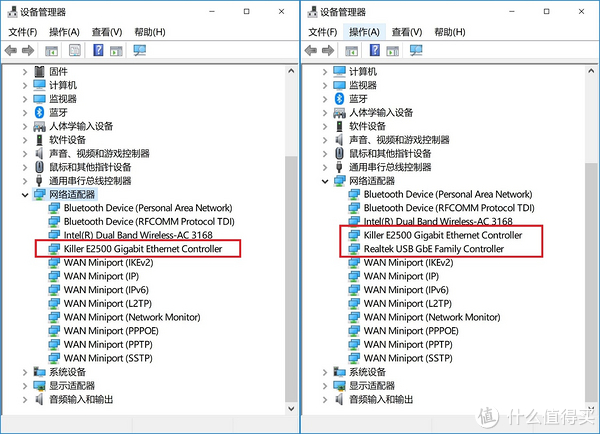
直接来两组测试数据进行对比,选择的脚本为“High_Performance_Throughput”,为了保证数据的有效性,连续运行三次,以三组数据中最高速率为准。首先是一组数据,台式机自带千兆网卡的最高速率为930Mbps,略低于扩展坞的最高速率为941Mbps;台式机自带千兆网卡的最低速率为470Mbps,高于扩展坞的最低速率421Mbps;台式机自带千兆网卡的平均速率为1580Mbps,低于扩展坞的1652Mbps。


第二组选择五组双向数据进行,台式机自带千兆网卡的最高速率为919Mbps,低于扩展坞的最高速率为941Mbps;台式机自带千兆网卡的最低速率为28Mbps,低于扩展坞的最低速率35Mbps;台式机自带千兆网卡的平均速率为1492Mbps,高于扩展坞的1369Mbps。

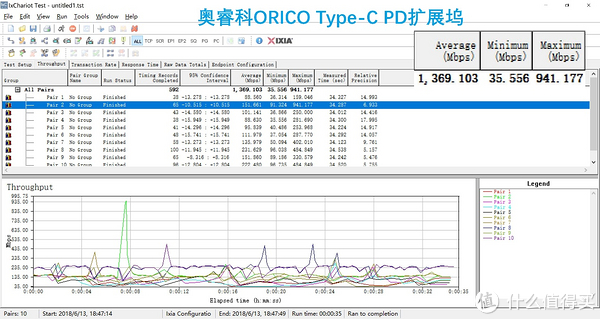
从以上的对比数据可以看到,多线程数据传输上,奥睿科ORICO Type-C PD扩展坞ADS2性能上低于微星宙斯盾(Killer E2500),但能基本满足日常的场景使用。
对于充电性能,由于没有专业的PD检测设备以及对应支持PD充电的电源适配器,只能简单的做个文字点评。首先是连接电脑后,USB3.0接口的实时充电电流基本稳定在1A,能够用来为手机等设备进行充电。


对于读写性能,搭配微星宙斯盾(Killer E2500)+TYPE-C接口的移动硬盘(5400转1T希捷笔记本硬盘),通过线材分别连接扩展坞的TYPE-C接口和USB3.0接口,对比硬盘直接连接电脑下的数据。

先来看看TYPE-C接口下的数据,同样是测量三次,取数值最高的一组数据。对于数据上有些奇特,能想到的就是可能与硬盘盒的主控芯片有关,因为硬盘直接连接电脑TYPE-C接口的读写速率均要远低于硬盘搭配扩展坞的读写速率。

实际的读写性能上,选择了三部影片共计15G左右,其中E盘为电脑内硬盘(1T WD蓝盘)。硬盘直接连接电脑TYPE-C接口的环境下,从电脑端直接写入到移动硬盘中的速率为41.1MB/s,很慢;而硬盘通过扩展坞连接电脑后,从从电脑端直接写入到移动硬盘中的速率则提升到了97.8MB/s
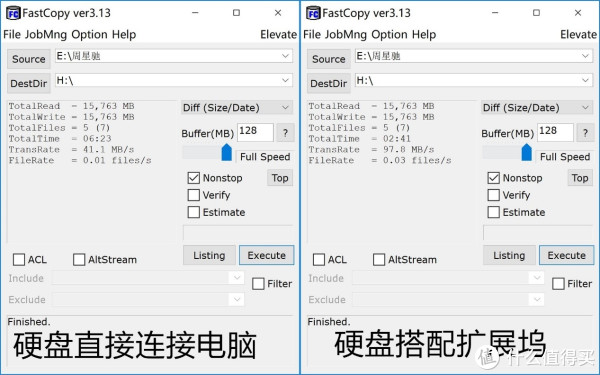
硬盘直接连接电脑TYPE-C接口的环境下,从移动硬盘直接写入电脑端的速率为42.2MB/s,很慢;而硬盘通过扩展坞连接电脑后,从从移动硬盘直接写入到电脑端中的速率则提升到了95.6MB/s。
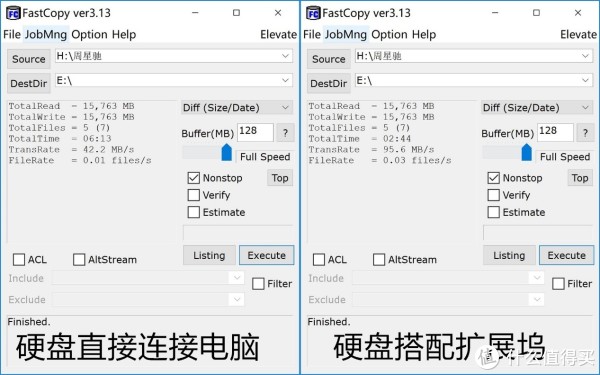
硬盘直接连接电脑USB3.0接口的环境下,从电脑端直接写入到移动硬盘中的速率为99.3MB/s,这个速度相对比较正常;而硬盘通过扩展坞连接电脑后,从电脑端直接写入到移动硬盘中的速率为100MB/s,差异不大。
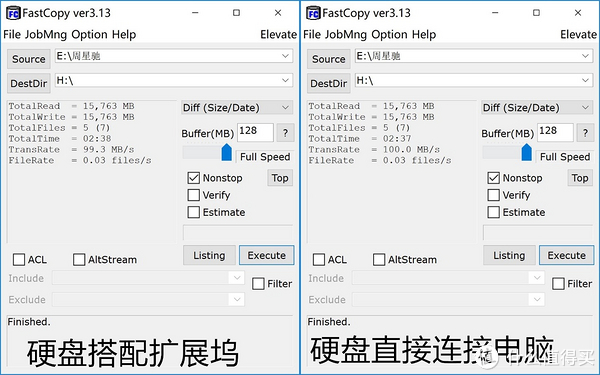
硬盘直接连接电脑USB3.0接口的环境下,从移动硬盘直接写入电脑端的速率为98MB/s;硬盘通过扩展坞连接电脑后,从移动硬盘直接写入到电脑端中的速率为95.3MB/s。
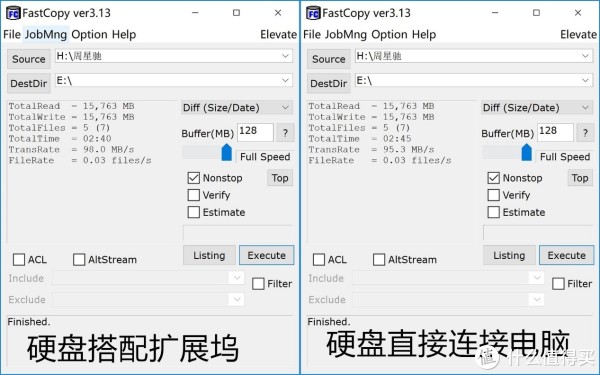
从以上的对比测试可以看到,使用扩展坞不会导致读写速率的下降,可以满足日常外接存储设备正常读写的适用需求。
简单做个总结,对于这款ORICO扩展坞,集合了视频输出、千兆网口、双TYPE-C和双USB3.0接口,不管是网络传输速率还是外置硬盘的读写速率上,都没有明显掉速的情况,比较适合接口有限的电脑用户使用,此外还可以作为OTG读卡器搭配TYPE-C接口的手机使用。

以上就是对扩展坞体验的部分,受限于周边设备,少了HDMI输出和实时电流检测与充电性能的体验部分。对于没有MACBOOK而想体验TYPE-C转视频输出的玩家,除非是设备有注明支持TYPE-C转视频输出功能或是询问客服确认,否则没有必要为了体验这一功能而买单。
另外对于这款扩展坞,个人感觉有必要采用线材分离的设计,一是原有线材太短,二是不用担心线材损坏导致设备无法使用的麻烦,三是在收纳上更加方便。












